Πώς να ορίσετε ένα χρώμα κελιού Excel σύμφωνα με μια συνθήκη με το VBA;

Ανακαλύψτε πώς να ρυθμίσετε το χρώμα κελιού Excel ανάλογα με μια συνθήκη χρησιμοποιώντας VBA.
Το B612 είναι μια από τις εφαρμογές selfie που χρησιμοποιούν πολλοί άνθρωποι στα τηλέφωνα σήμερα. Με αυτήν την εφαρμογή, μπορούμε να τραβήξουμε εξαιρετικά όμορφες και εντυπωσιακές φωτογραφίες selfie με πολλά μοντέλα αυτοκόλλητων selfie. Συγκεκριμένα, πιο πρόσφατα η εφαρμογή B612 ενημέρωσε τη δυνατότητα δημιουργίας εικονικών ζωντανών αυτοκόλλητων φωτογραφιών , επιτρέποντάς σας να δημιουργήσετε εύκολα τα δικά σας υπέροχα και εντυπωσιακά αυτοκόλλητα selfie.
Εάν θέλετε επίσης να δημιουργήσετε το δικό σας εντυπωσιακό αυτοκόλλητο selfie σε αυτήν την εφαρμογή, αλλά εξακολουθείτε να μην ξέρετε πώς να το κάνετε; Έτσι, σήμερα, το Download.vn θα παρουσιάσει ένα άρθρο για το πώς να δημιουργήσετε ένα αυτοκόλλητο selfie στο B612 , σας προσκαλεί να ανατρέξετε σε αυτό.
Οδηγίες για την κατασκευή αυτοκόλλητων φωτογραφιών στο B612
Βήμα 1: Αρχικά, θα ανοίξουμε την εφαρμογή B612 στο τηλέφωνό μας. Στη συνέχεια, στη διεπαφή φωτογραφίας της εφαρμογής, κάντε κλικ στο Αυτοκόλλητο στο κάτω μέρος της οθόνης.
Βήμα 2: Στη βιβλιοθήκη αυτοκόλλητων φωτογραφιών της εφαρμογής αυτήν τη στιγμή, κάντε κλικ στο My.
Βήμα 3: Στη συνέχεια, πατήστε το κουμπί Δημιουργία στην ενότητα Δημιουργία μοναδικού φίλτρου όπως θέλετε.
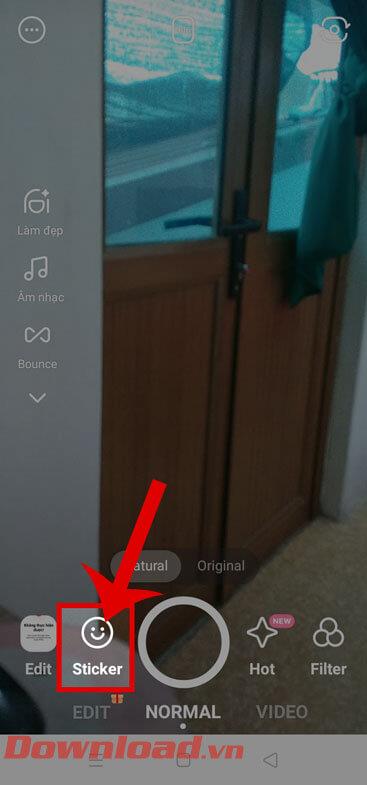
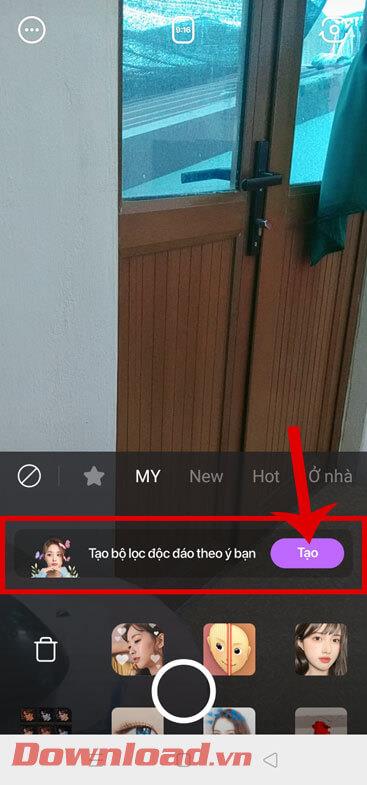
Βήμα 4: Τώρα στη διεπαφή δημιουργίας φίλτρου φωτογραφιών, κάντε κλικ στο στοιχείο Αυτοκόλλητο στο κάτω μέρος της οθόνης.
Βήμα 5: Στην οθόνη θα εμφανιστούν πολλά όμορφα και εντυπωσιακά αυτοκόλλητα Επιλέξτε ένα αυτοκόλλητο που θέλετε να συνδυάσετε στο πρότυπο για να δημιουργήσετε το δικό σας αυτοκόλλητο.
Βήμα 6: Προσαρμόστε το μέγεθος του αυτοκόλλητου στη θέση στο πρόσωπο του μοντέλου που θέλετε να τοποθετήσετε. Στη συνέχεια, κάντε κλικ στο εικονίδιο επιλογής στην κάτω δεξιά γωνία της οθόνης.
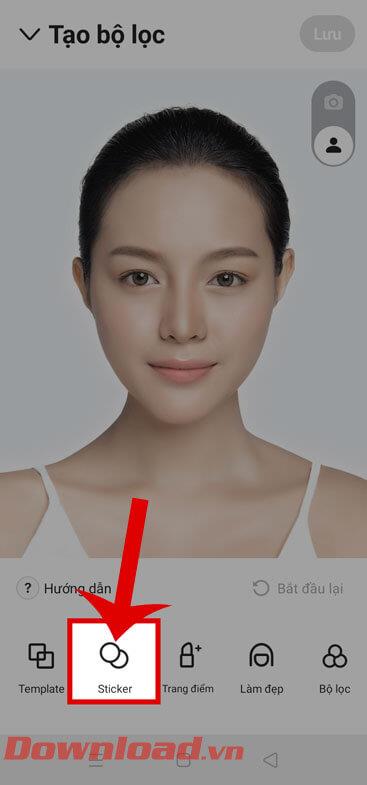
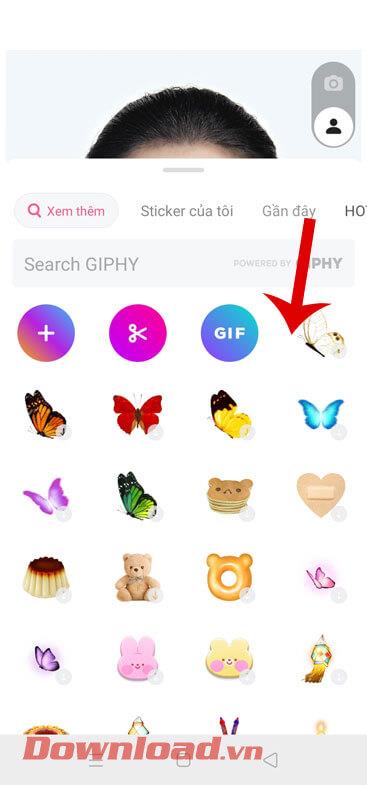
Βήμα 7: Επιστρέψτε στη διεπαφή δημιουργίας φίλτρου , τώρα μπορούμε να χρησιμοποιήσουμε άλλα εργαλεία δημιουργίας αυτοκόλλητων όπως: Μακιγιάζ, Ομορφιά, Φίλτρα, Ζωγραφική προσώπου, Αξεσουάρ,...
Βήμα 8: Μόλις ολοκληρώσετε τη δημιουργία του δικού σας αυτοκόλλητου, πατήστε το κουμπί Αποθήκευση στην επάνω δεξιά γωνία της οθόνης.
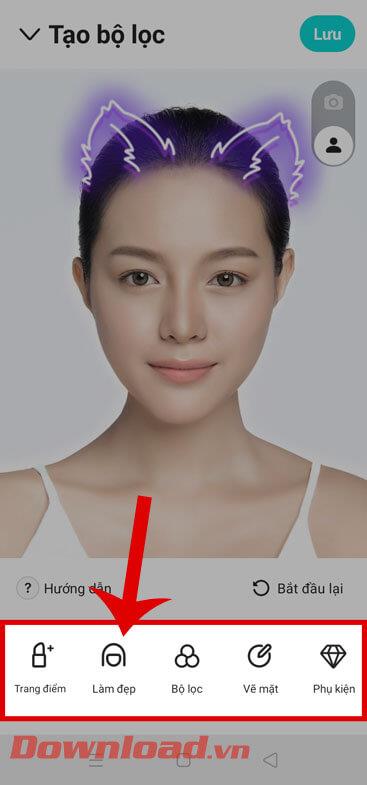
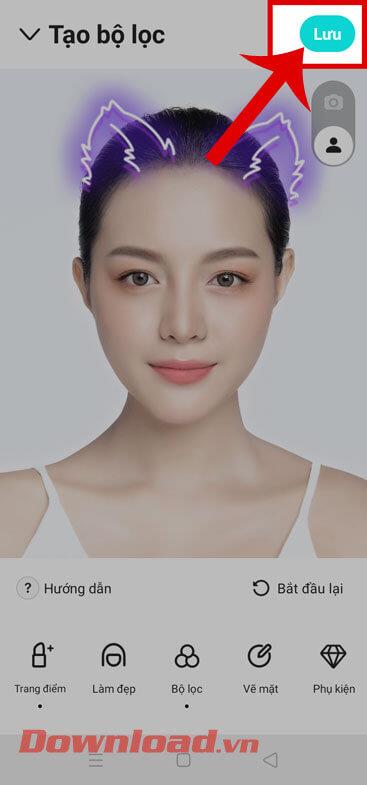
Βήμα 9: Ονομάστε το δικό σας φίλτρο και, στη συνέχεια, κάντε κλικ στο κουμπί Δημοσίευση στην κάτω δεξιά γωνία της οθόνης.
Βήμα 10: Τέλος, τώρα μπορούμε να αρχίσουμε να βγάζουμε selfie με το αυτοκόλλητο που μόλις δημιουργήσαμε.


Σας εύχομαι επιτυχία!
Ανακαλύψτε πώς να ρυθμίσετε το χρώμα κελιού Excel ανάλογα με μια συνθήκη χρησιμοποιώντας VBA.
Οδηγίες για την κοπή εικόνων σε κύκλους στο PowerPoint. Ανακαλύψτε πόσο απλά μπορείτε να κόψετε φωτογραφίες σε κύκλους για εντυπωσιακές παρουσιάσεις.
Μάθετε πώς να κάνετε εναλλαγή από πληκτρολόγια LTR σε RTL στο Microsoft Word.
Μάθετε πώς να χρησιμοποιήσετε διαφορετικές γραμματοσειρές στο Discord. Οι επιλογές γραμματοσειρών είναι ποικίλες και πλούσιες.
Κορυφαίες εφαρμογές κοπής ήχων κλήσης στο Android για τη δημιουργία μοναδικών ήχων κλήσης. Ανακαλύψτε τις καλύτερες επιλογές για να προσαρμόσετε το τηλέφωνό σας.
Οδηγίες για την αλλαγή του ονόματος της ομάδας συνομιλίας στο Facebook Messenger. Αυτή τη στιγμή στην ομαδική συνομιλία του Facebook Messenger, μπορούμε εύκολα να αλλάξουμε το όνομα της ομάδας συνομιλίας.
Ανακαλύψτε πώς να επαναφέρετε διαγραμμένες αναρτήσεις στο Facebook εύκολα και γρήγορα. Μαθαίνετε όλες τις λεπτομέρειες για την ανάκτηση διαγραμμένων αναρτήσεων
Οδηγίες για την ακρόαση μουσικής στους Χάρτες Google Επί του παρόντος, οι χρήστες μπορούν να ταξιδέψουν και να ακούσουν μουσική χρησιμοποιώντας την εφαρμογή Google Map στο iPhone. Σήμερα, το WebTech360 σας προσκαλεί
Οδηγίες για τη χρήση του LifeBOX - Η διαδικτυακή υπηρεσία αποθήκευσης της Viettel, το LifeBOX είναι μια νέα διαδικτυακή υπηρεσία αποθήκευσης της Viettel με πολλά ανώτερα χαρακτηριστικά
Πώς να ενημερώσετε την κατάσταση στο Facebook Messenger, το Facebook Messenger στην πιο πρόσφατη έκδοση παρείχε στους χρήστες μια εξαιρετικά χρήσιμη δυνατότητα: αλλαγή








